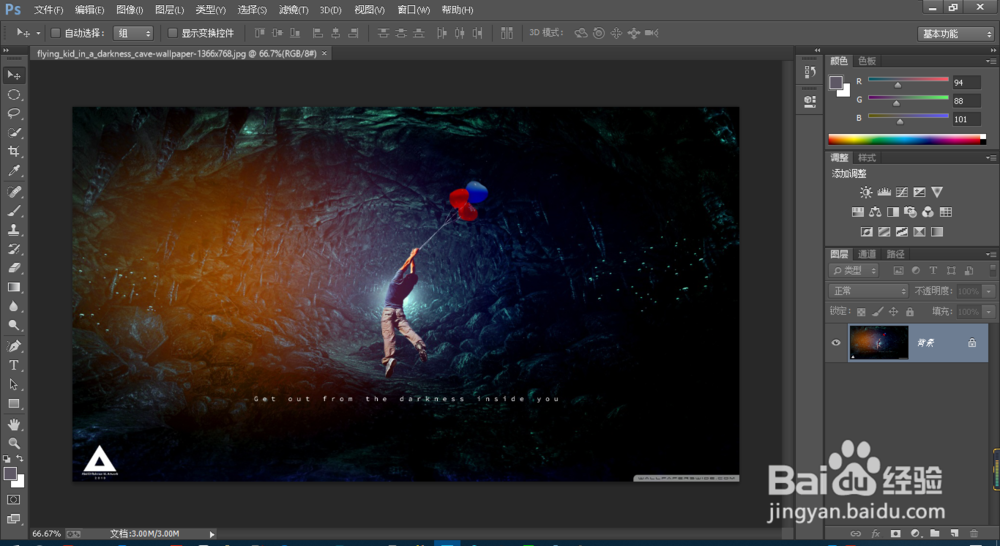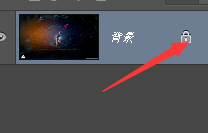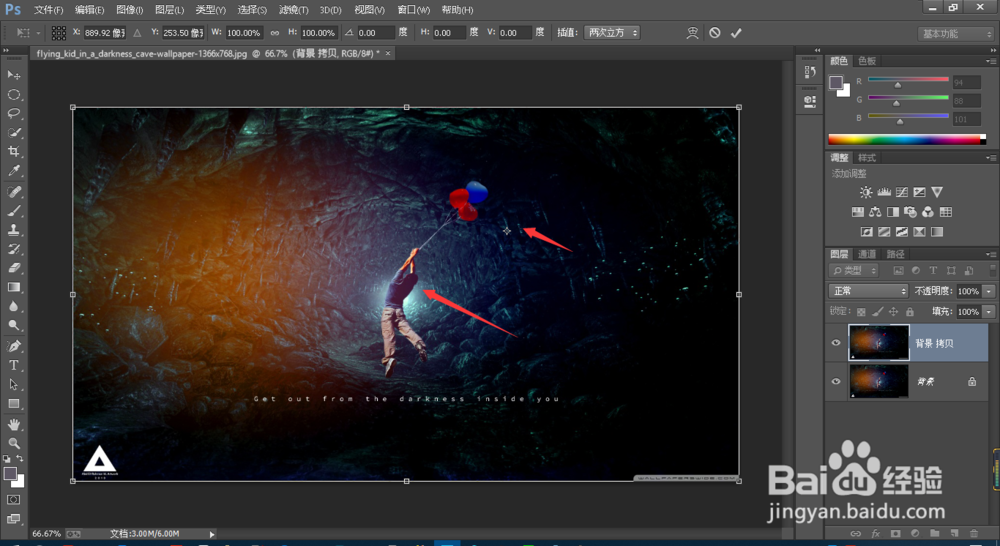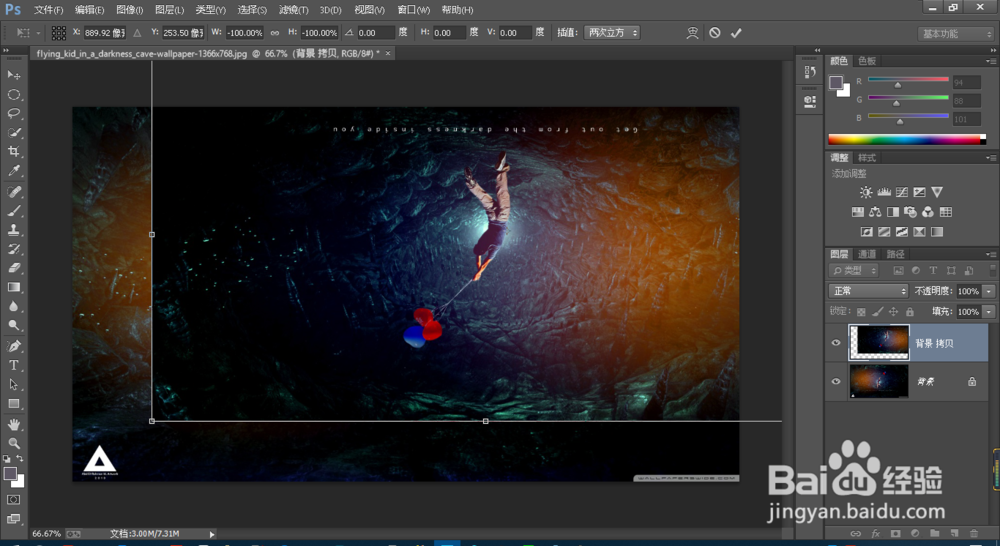ps怎么修改图片旋转的中心点
1、我们先打开一个图片来作为素材例子来演示。
2、我们需要先把图片给解锁了,点击箭头所指的锁,就可以解锁。
3、点击工具菜单栏中箭头所指的编辑菜单,点击箭头所指的交换,旋转。
4、点击旋转后,我们可以看到图片中心有一个点,我们移动这个点。
5、这时候再旋转图片,我们发现,和之前旋转图片的效果不一样了。
6、这就是修改图片旋转中心点的方法,希望可以帮到你。
声明:本网站引用、摘录或转载内容仅供网站访问者交流或参考,不代表本站立场,如存在版权或非法内容,请联系站长删除,联系邮箱:site.kefu@qq.com。
阅读量:85
阅读量:70
阅读量:30
阅读量:33
阅读量:91